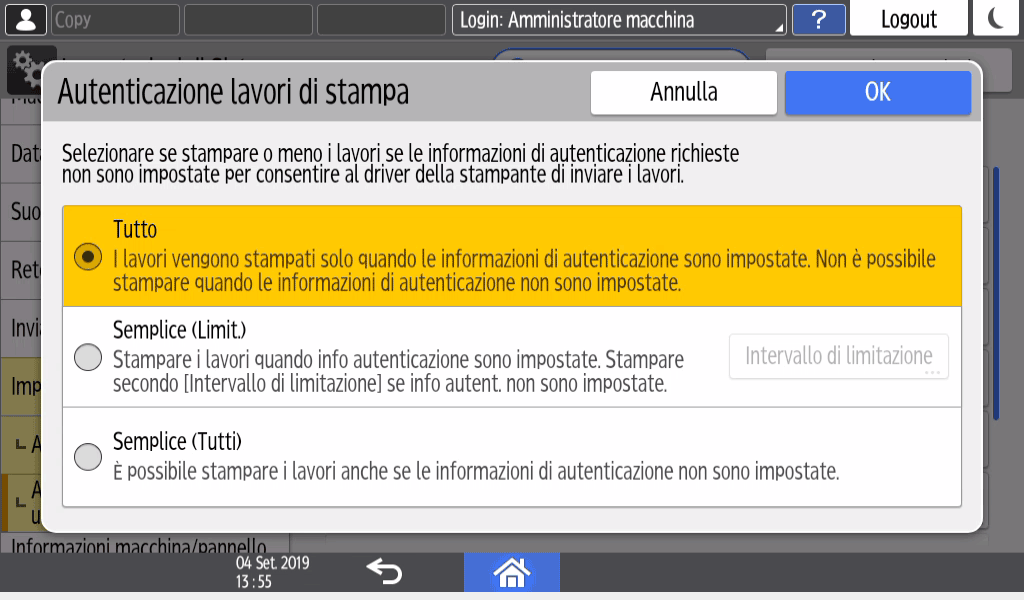Esecuzione di un lavoro di stampa con le sole informazioni di autenticazione
La macchina autentica i lavori di stampa specificati sul pannello di controllo e anche tramite la rete.
Per stampare dal driver di stampa, specificare l'autenticazione utente in [Proprietà stampante].
Specificare le informazioni di login nel driver della stampante
Specifica di un codice utente nel driver di stampa
Un lavoro di stampa non autenticato potrebbe non essere stampato in base al livello di sicurezza specificato nell'Autenticazione lavoro della stampante. È possibile visualizzare l'impostazione di Autenticazione lavoro stampante premendo [Impostazioni di Sistema]  [Impostazioni per amministratore]
[Impostazioni per amministratore]  [Autenticazione/Pagamento]
[Autenticazione/Pagamento]  [Autent.amministratore/Autent.utente/Autent.app]
[Autent.amministratore/Autent.utente/Autent.app]  [Gestione autenticazione utente] e selezionando il metodo di autenticazione utente.
[Gestione autenticazione utente] e selezionando il metodo di autenticazione utente.
Livello di sicurezza di Autenticazione lavori di stampa
Tutto: Autentica tutti i lavori di stampa. Non è possibile specificare un lavoro di stampa dal driver della stampante o da un dispositivo che non supporta l'autenticazione utente. Un lavoro di stampa che non può essere autenticato è visualizzato sul pannello di controllo e annullato.
Semplice (Limit.): I lavori di stampa dall'intervallo specificato sono esenti dall'autenticazione. Specificare l'intervallo di indirizzi IPv4 da non autenticare. È possibile specificare di non autenticare i lavori di stampa dalla connessione USB. Il livello di sicurezza è lo stesso di [Semplice (Tutti)].
Semplice (Tutti): Autentica solo i lavori di stampa dai driver di stampa che supportano l'autenticazione utente. I lavori di stampa senza le informazioni di autenticazione specificate da un driver della stampante che non supporta l'autenticazione utente o specificati da un comando sono eseguiti senza essere autenticati. Selezionare questo quando viene effettuata la stampa con un driver della stampante o un dispositivo che non può essere identificato dalla macchina.
Driver della stampante che supportano Autenticazione lavori di stampa
PCL6: Autenticazione codice utente, Autenticazione base, Autenticazione Windows, Autenticazione LDAP
PostScript 3: Autenticazione codice utente
Tipi lavori stampa e impostazioni autenticazione
In base alla combinazione del livello di autenticazione dei lavori di stampa e al tipo di lavori di stampa, è possibile che la macchina non stampi come segue:
: La stampa è possibile quando l'Autenticazione lavori di stampa ha esito positivo o indipendentemente dall'autenticazione dell'utente.
-: La stampa non è possibile.
Tipi di driver stampante/lavoro
Impostazione di autenticazione
Livello di sicurezza
Tutti
Semplice (Tutti)
PCL 6
Nome utente di accesso/Password di accesso
Codice utente
Nessuno
-
PostScript 3
Codice utente
Nessuno
-
Mail to Print
Stampa LPR di un file PDF
Nessuno
-
Stampa ftp di un file PDF
Id utente e password collegati a ftp
Driver generico
Nome utente di accesso/Password di accesso
Codice di crittografia del driver
*1
*1
Nome utente di accesso/Password di accesso
*2
*2
Codice utente
*1 La stampa non viene eseguita quando si specifica il metodo di crittografia (algoritmo di crittografia) su AES (Advanced Encryption Standard).
*2 La stampa non viene eseguita quando il metodo di crittografia (algoritmo di crittografia) è specificato in DES (Data Encryption Standard) o AES (Advanced Encryption Standard).
Per specificare la chiave di crittografia del driver o il metodo di crittografia, premere [Impostazioni di Sistema]
[Impostazioni per amministratore]
[Sicurezza]
[Impostazioni di sicurezza estesa] per visualizzare la finestra delle impostazioni, quindi specificare [Codice crittografia driver] o [Codice crittografia driver: Livello crittografia].
È possibile specificare l'intervallo di indirizzi IPv4 da utilizzare per [Crittografia semplice] di [Codice crittografia driver: Livello crittografia] da Web Image Monitor oppure con il comando authfree di telnet. Per dettagli sul comando telnet, vedere il nostro sito.